Samsung GT-S7392 User Manual
Browse online or download User Manual for Smartphones Samsung GT-S7392. Samsung GT-S7392 Handleiding
- Page / 100
- Table of contents
- BOOKMARKS
- Gebruiksaanwijzing 1
- Over deze gebruiksaanwijzing 2
- Copyright 3
- Handelsmerken 4
- Internet en netwerk 5
- Instellingen 6
- Problemen oplossen 6
- Applicatie- en mediastores 6
- Hulpprogramma's 6
- Reizen en lokaal 6
- Inhoud van de verpakking 9
- Aan de slag 10
- De batterij opladen 12
- Opladen met de oplader 13
- Batterijverbruik verminderen 14
- Een geheugenkaart plaatsen 15
- De geheugenkaart formatteren 16
- De geheugenkaart verwijderen 16
- Het apparaat vasthouden 17
- Het volume aanpassen 18
- Schakelen tussen netwerken 19
- Basisfuncties 20
- Het aanraakscherm gebruiken 21
- Dubbeltikken 22
- Samenknijpen 23
- Bedieningsbewegingen 24
- Oppakken 25
- Meldingen 26
- Startscherm 26
- Items verplaatsen 27
- Vensters verplaatsen 27
- Achtergrond instellen 28
- Widgets gebruiken 28
- Applicaties gebruiken 29
- Scherm Applicaties 29
- Indelen met mappen 30
- Applicaties installeren 30
- Applicaties verwijderen 30
- Applicaties delen 30
- Tekst ingeven 31
- Tekst via spraak ingeven 32
- Kopiëren en plakken 32
- Wi-Fi in- en uitschakelen 32
- Accounts instellen 33
- Bestanden overbrengen 34
- Het apparaat beveiligen 35
- Een PIN-code instellen 36
- Een wachtwoord instellen 36
- Het apparaat ontgrendelen 36
- Het apparaat upgraden 37
- Communiceren 38
- Contacten zoeken 39
- Tijdens een oproep 39
- Oproepen ontvangen 40
- Een oproep weigeren 41
- Gemiste oproepen 41
- Wisselgesprek 41
- Oproepen doorschakelen 41
- Contacten 42
- Zoeken naar contacten 43
- Contacten weergeven 43
- Contacten verplaatsen 43
- Favoriete contacten 44
- Contactgroepen 45
- Visitekaartje 45
- Berichten 46
- E-mailaccounts instellen 47
- Berichten verzenden 47
- Geplande berichten verzenden 47
- Google Mail 48
- Berichten lezen 49
- Hangouts 50
- Messenger 50
- Bluetooth 53
- Foto's maken 55
- Fotostand 56
- Panoramafoto's 56
- Video's maken 57
- In- en uitzoomen 58
- Sneltoetsen 60
- Afbeeldingen weergeven 60
- Video's afspelen 61
- Afbeeldingen bewerken 61
- Videospeler 62
- Video's verwijderen 63
- Video's delen 63
- Video's kijken 64
- Video's uploaden 64
- Naar de FM-radio luisteren 65
- Radiozenders scannen 66
- Samsung Apps 68
- Play Books 68
- Play Movies 69
- Play Music 69
- Play Kiosk 69
- Agenda-items toevoegen 71
- Gebeurtenissen verwijderen 72
- Agendatype wijzigen 72
- Zoeken naar gebeurtenissen 72
- Alarm instellen 73
- Alarm stoppen 73
- Alarm verwijderen 73
- Calculator 74
- Spraakrecorder 74
- Spraakmemo's afspelen 75
- Spraakmemo's beheren 75
- Het apparaat doorzoeken 76
- Zoekbereik 76
- Google Now 76
- Gesproken zoekopdrachten 77
- Mijn bestanden 77
- Downloads 78
- Navigatie 80
- Gegevensgebruik 82
- Meer instellingen 83
- Blokkeerstand 84
- SIM-kaartbeheer 84
- Batterij 86
- Applicatiebeheer 86
- Locatieservices 86
- Vergrendelscherm 86
- Beveiliging 87
- Taal en invoer 87
- Google Spraakgestuurd typen 88
- Samsung-toetsenbord 88
- Back-up maken en terugzetten 89
- Account toevoegen 90
- Beweging 90
- Datum en tijd 90
- Toegankelijkheid 91
- Ontwikkelaarsopties 92
- Toestel-info 93
- Google Instellingen 93
- Dutch. 04/2014. Rev.1.0 100
- * Drukfouten voorbehouden 100
Summary of Contents
www.samsung.comGebruiksaanwijzingGT-S7392
Aan de slag10De SIM- of USIM-kaart en de batterij plaatsenPlaats de SIM- of USIM-kaart die door de serviceprovider van de mobiele telefoon is geleverd
Dutch. 04/2014. Rev.1.0* Bepaalde inhoud kan afwijken van uw apparaat, afhankelijk van de regio, serviceprovider of softwareversie en is onderhevig a
Aan de slag11•Plaats geen geheugenkaart in de SIM-kaartsleuf. Als een geheugenkaart klem komt te zitten in de SIM-kaartsleuf, moet u het apparaat naa
Aan de slag12De SIM- of USIM-kaart en de batterij verwijderen1 Verwijder de achterklep.2 Trek de batterij naar buiten.3 Trek de SIM- of USIM-kaart naa
Aan de slag13•Als de batterij bijna leeg is, laat het apparaat een waarschuwingstoon horen en wordt er een bericht weergegeven.•Als de batterij voll
Aan de slag14Als de batterij volledig is opgeladen, koppelt u het apparaat los van de oplader. Koppel de oplader eerst los van het apparaat en vervolg
Aan de slag15Een geheugenkaart plaatsenU kunt geheugenkaarten met een maximale capaciteit van 64 GB gebruiken. Afhankelijk van de fabrikant van de geh
Aan de slag16De geheugenkaart verwijderenVoordat u de geheugenkaart verwijdert, moet u deze eerst bij het systeem afmelden, zodat u de kaart veilig ku
Aan de slag17Het apparaat in- en uitschakelenWanneer u het apparaat voor het eerst inschakelt, moet u de instructies op het scherm volgen om uw appara
Aan de slag18Het apparaat vergrendelen en ontgrendelenWanneer u het apparaat niet gebruikt, moet u het vergrendelen om ongewenste bewerkingen te voork
Aan de slag19Schakelen tussen netwerkenWanneer u twee SIM- of USIM-kaarten in het apparaat plaatst, kunt u twee verschillende abonnementen gebruiken z
2Over deze gebruiksaanwijzingDit apparaat biedt hoogwaardige mobiele communicatie en amusement dankzij de uitzonderlijke technologie en hoge normen va
20BasisfunctiesPictogrammenDe pictogrammen die bovenaan het scherm worden weergegeven, geven informatie over de status van het apparaat. De pictogramm
Basisfuncties21Pictogram BetekenisFout opgetreden of voorzichtigheid vereistBatterijladingHet aanraakscherm gebruikenGebruik alleen uw vingers wanneer
Basisfuncties22SlepenAls u een pictogram, miniatuur of voorbeeld wilt verplaatsen naar een andere locatie, blijft u het aanraken en sleept u het naar
Basisfuncties23VegenVeeg naar links of rechts op het startscherm of het scherm Applicaties om een ander scherm weer te geven. Veeg omhoog of omlaag om
Basisfuncties24BedieningsbewegingenMet eenvoudige bewegingen kunt u het apparaat gemakkelijk bedienen.Voordat u bewegingen gebruikt, moet u controlere
Basisfuncties25OppakkenWanneer u het apparaat oppakt wanneer het enige tijd niet is gebruikt, of wanneer het scherm is uitgeschakeld, trilt het appara
Basisfuncties26MeldingenMeldingspictogrammen worden weergegeven op de statusbalk bovenaan het scherm om gemiste oproepen, nieuwe berichten, agenda-ite
Basisfuncties27Items verplaatsenEen applicatiepictogram toevoegenTik op het startscherm op Apps, tik op een applicatieprogramma en blijf dit aanraken.
Basisfuncties28Een venster verwijderenTik op → Pagina bewerken, tik op een venstervoorbeeld en blijf dit aanraken. Sleep het naar de prullenbak onde
Basisfuncties29Applicaties gebruikenDit apparaat kan veel verschillende applicaties uitvoeren, variërend van media- tot internetapplicaties.Een applic
Over deze gebruiksaanwijzing3•Standaardapplicaties die bij het apparaat worden geleverd zijn onderhevig aan updates en worden mogelijk niet langer on
Basisfuncties30Indelen met mappenPlaats verwante applicaties samen in een map voor gebruiksgemak.Tik op → Bewerken, tik op een applicatie en blijf de
Basisfuncties31Tekst ingevenGebruik het Samsung-toetsenbord of de functie voor spraakinvoer om tekst in te geven.Tekstinvoer wordt in sommige talen ni
Basisfuncties32Tekst via spraak ingevenActiveer de functie voor spraakinvoer en spreek in de microfoon. Het apparaat geeft weer wat u hebt gezegd.Als
Basisfuncties33Wi-Fi-netwerken toevoegenAls het gewenste netwerk niet wordt weergegeven in de lijst met netwerken, tikt u op Wi-Fi-netwerk toevoegen o
Basisfuncties34Bestanden overbrengenU kunt audio, video, afbeeldingen of andere soorten bestanden overbrengen van het apparaat naar de computer of and
Basisfuncties35Aansluiten als een media-apparaat1 Sluit uw apparaat met een USB-kabel aan op een computer.2 Open het meldingenvenster en tik op Aanges
Basisfuncties36Een PIN-code instellenTik op het scherm Applicaties op Instellingen → Vergrendelscherm → Schermvergrendeling → Geef PIN-code in.Geef mi
Basisfuncties37Het apparaat upgradenHet apparaat kan worden bijgewerkt met de nieuwste software.De beschikbaarheid van deze functie is afhankelijk van
38CommunicerenTelefoonGebruik deze applicatie om zelf iemand te bellen of een oproep aan te nemen.Tik op Telefoon op het scherm Applicaties.Zelf belle
Communiceren39Contacten zoekenGeef een naam, telefoonnummer of e-mailadres in om een contact te zoeken in de lijst met contacten. Wanneer u tekens ing
Over deze gebruiksaanwijzing4Handelsmerken•SAMSUNG en het SAMSUNG-logo zijn gedeponeerde handelsmerken van Samsung Electronics.•Het Android-logo, Go
Communiceren40Contacten toevoegenAls u een telefoonnummer wilt toevoegen aan de lijst met contacten met het toetsenbord, geeft u het nummer in en tikt
Communiceren41Een oproep weigerenSleep buiten de grote cirkel bij een inkomende oproep.Als u bij het weigeren van een oproep een bericht wilt terugs
Communiceren42ContactenGebruik deze applicatie om contacten te beheren, waaronder telefoonnummers, e-mailadressen, enzovoort.Tik op Contacten op het s
Communiceren43Zoeken naar contactenTik op Contacten.Gebruik een van de volgende zoekmethoden:•Scroll omhoog of omlaag in de lijst met contacten.•Geb
Communiceren44Contacten importeren en exporterenTik op Contacten.Contacten importerenTik op → Importeren/exporteren → Importeren uit USB-opslag, Imp
Communiceren45ContactgroepenTik op Groepen.Contacten toevoegen aan een groepSelecteer een groep en tik op . Selecteer contacten die u wilt toevoegen
Communiceren46BerichtenGebruik deze applicatie om tekstberichten (SMS) of multimediaberichten (MMS) te verzenden.Tik op Berichten op het scherm Applic
Communiceren47E-mailGebruik deze applicatie om e-mailberichten te verzenden of weer te geven.Tik op E-mail op het scherm Applicaties.E-mailaccounts in
Communiceren48Berichten lezenSelecteer een e-mailaccount dat u wilt gebruiken waarna nieuwe berichten worden opgehaald. Als u handmatig berichten wilt
Communiceren49Berichten verzendenTik in een postvak op , geef ontvangers, een onderwerp en een bericht in en tik op .Tik op → Foto bijvoegen om afb
5InhoudAan de slag7 Indeling8 Toetsen9 Inhoud van de verpakking10 De SIM- of USIM-kaart en de batterij plaatsen12 De batterij opladen15 Een geheug
Communiceren50HangoutsGebruik deze applicatie om met anderen te chatten.Tik op Hangouts op het scherm Applicaties.De beschikbaarheid van deze applicat
Communiceren51ChatONGebruik deze applicatie om te chatten met andere apparaten. Als u deze applicatie wilt gebruiken, moet u zich aanmelden bij uw Sam
52Internet en netwerkChromeGebruik deze applicatie om te zoeken naar informatie en om webpagina's weer te geven.Tik op Chrome op het scherm Appli
Internet en netwerk53BluetoothBluetooth maakt een rechtstreekse draadloze verbinding tussen twee apparaten over een korte afstand. Gebruik Bluetooth o
54MediaCameraGebruik deze applicatie om foto's of video's te maken.Gebruik Galerij om foto's en video's weer te geven die zijn gem
Media55Foto's makenEen foto makenTik op om een foto te maken.Geeft aan welke opslag wordt gebruikt.Schakelen tussen de foto- en videomodus.De a
Media56•Strand/Sneeuw: gebruik deze instelling voor goedverlichte of zonnige scènes buitenshuis.•Zonsondergang: gebruik deze instelling voor rijkere
Media57Video's makenEen video makenSchuif de regelaar voor foto’s/video’s naar het videopictogram en tik op om een video te maken.Als u het opn
Media58Tik op om de opnamestand te wijzigen.•Normaal: gebruik deze stand voor normale kwaliteit.•MMS-limiet: gebruik deze stand om de kwaliteit te
Media59De camera-instellingen aanpassenTik op om de camera-instellingen te wijzigen. Niet alle onderstaande opties zijn beschikbaar in de fotomodus
Inhoud6Instellingen81 Over Instellingen81 Wi-Fi82 Bluetooth82 Gegevensgebruik83 Meer instellingen84 Blokkeerstand84 SIM-kaartbeheer84 Geluid85 Displ
Media60•Richtlijnen: hulplijnen weergeven in de zoeker om te helpen bij het samenstellen van het beeld bij de selectie van onderwerpen.•Beeldkwalite
Media61In- en uitzoomenGebruik een van de volgende manieren om in te zoomen op een afbeelding:•Dubbeltik op een locatie op in te zoomen.•Spreid twee
Media62Afbeeldingen verwijderenGebruik een van de volgende methoden:•Tik in een map op → Item selecteren, selecteer afbeeldingen en tik op → Verw
Media63Video's afspelenSelecteer een video om af te spelen.Schermverhouding wijzigen.Vooruit of achteruit gaan door de balk te verschuiven.De hui
Media64YouTubeGebruik deze applicatie om video's te bekijken op de website van YouTube.Tik op YouTube op het scherm Applicaties.De beschikbaarhei
Media65RadioU kunt luisteren naar muziek en nieuws op de FM-radio. Als u naar de FM-radio wilt luisteren, moet u een headset, die dienst doet als ante
Media66Radiozenders scannenTik op → Scannen en selecteer een scanoptie. De FM-radio zoekt zenders en de beschikbare zenders worden op het apparaat o
67Applicatie- en mediastoresPlay StoreGebruik deze applicatie om applicaties en games voor het apparaat te kopen en downloaden.Tik op Play Store op he
Applicatie- en mediastores68Samsung AppsGebruik deze applicatie om speciale Samsung-applicaties te kopen en downloaden. Ga voor meer informatie naar w
Applicatie- en mediastores69Play MoviesGebruik deze applicatie om films of tv-series te bekijken, downloaden en huren.Tik op Play Movies op het scherm
7Aan de slagIndelingMicrofoonMenutoetsStarttoetsTerugtoetsMultifunctionele aansluitingAan/uit-toetsLuistergedeelteAanraakschermCamera aan de achterzij
70Hulpprogramma'sNotitieMet deze applicatie kunt u belangrijke informatie vastleggen en later opnieuw bekijken.Tik op Notitie op het scherm Appli
Hulpprogramma's71AgendaGebruik deze applicatie om uw agenda te beheren.Tik op Agenda op het scherm Applicaties.Agenda-items toevoegenTik op → N
Hulpprogramma's72Agendatype wijzigenTik op en selecteer een type in de verschillende soorten agenda's waaronder maand, week en meer.Zoeken
Hulpprogramma's73KlokGebruik deze applicatie om een alarm in te stellen of om het apparaat te gebruiken als klok.Tik op Klok op het scherm Applic
Hulpprogramma's74CalculatorGebruik deze applicatie voor eenvoudige of complexe berekeningen.Tik op Calculator op het scherm Applicaties.Als u de
Hulpprogramma's75Spraakmemo's afspelenSelecteer een spraakmemo om af te spelen.• : het volume aanpassen door de volumebalk omhoog of omlaag
Hulpprogramma's76GoogleGebruik deze applicatie om niet alleen op internet te zoeken maar ook applicaties en de bijbehorende inhoud op het apparaa
Hulpprogramma's77Gesproken zoekopdrachtenGebruik deze applicatie om webpagina's te zoeken door te spreken.Tik op Gesproken zoekopdr. op het
Hulpprogramma's78Sneltoetsen naar mappen toevoegenEen sneltoets voor veelgebruikte mappen toevoegen aan de hoofddirectory. Tik op → Snelkoppeli
79Reizen en lokaalMapsGebruik deze applicatie om de locatie van het apparaat vast te stellen, naar plaatsen te zoeken of een routebeschrijving te krij
Aan de slag8•Bedek het antennegedeelte niet met uw handen of voorwerpen. Dit kan verbindingsproblemen veroorzaken of ervoor zorgen dat de batterij le
Reizen en lokaal80LokaalGebruik deze applicatie om naar restaurants, banken, bushaltes en meer in de buurt te zoeken.Tik op Lokaal op het scherm Appli
81InstellingenOver InstellingenGebruik deze applicatie om het apparaat te configureren, applicatie-opties in te stellen en accounts toe te voegen.Tik
Instellingen82Wi-Fi DirectWi-Fi Direct verbindt twee apparaten rechtstreeks met elkaar via een Wi-Fi-netwerk zonder toegangspunt.Tik op het scherm Ins
Instellingen83Meer instellingenInstellingen aanpassen om verbindingen met andere apparaten of netwerken te beheren.VliegtuigstandAlle draadloze functi
Instellingen84BlokkeerstandSelecteer welke meldingen moeten worden geblokkeerd of stel in dat meldingen voor oproepen van bepaalde contacten zijn toeg
Instellingen85DisplayHier kunt u de instellingen voor het scherm wijzigen.•Achtergrond:–Startscherm: een achtergrondafbeelding selecteren voor het s
Instellingen86BatterijWeergeven hoeveel stroom wordt verbruikt door uw apparaat.ApplicatiebeheerDe applicaties op het apparaat weergeven en beheren.Lo
Instellingen87BeveiligingInstellingen wijzigen voor het beveiligen van het apparaat en de SIM- of USIM-kaart.•SIM-kaartvergrendeling instellen:–SIM-
Instellingen88Google Spraakgestuurd typenAls u de instellingen voor spraakinvoer wilt wijzigen, tikt u op .•Invoertalen selecteren: de invoertalen v
Instellingen89Gesproken zoekopdracht•Taal: een taal voor de spraakherkenningsfunctie selecteren.•Spraakuitvoer: instellen dat het apparaat gesproken
Aan de slag9Inhoud van de verpakkingControleer of de doos de volgende onderdelen bevat:•Apparaat•Batterij•Snelstartgids•Welke onderdelen bij het a
Instellingen90Account toevoegenE-mail- of SNS-accounts toevoegen.BewegingDe instellingen voor de bewegingsherkenning van uw apparaat wijzigen.•Slim m
Instellingen91ToegankelijkheidToegankelijkheidsservices zijn speciale functies voor personen met bepaalde fysieke handicaps. Open en wijzig de volgend
Instellingen92OntwikkelaarsoptiesDe instellingen voor de ontwikkeling van applicaties wijzigen.•Back-upwachtwoord desktop: een wachtwoord instellen v
Instellingen93•GPU-weergave forceren: instellen dat het apparaat 2D-hardwareversnelling moet gebruiken voor betere grafische prestaties.•Beperkte st
94Problemen oplossenVoordat u contact opneemt met een Samsung Servicecenter, probeert u de volgende oplossingen. Sommige situaties zijn mogelijk niet
Problemen oplossen95Het aanraakscherm reageert traag of onjuist•Als u een beschermhoes of optionele accessoires op het aanraakscherm bevestigt, funct
Problemen oplossen96Er zijn geluidsecho's tijdens een oproepPas het volume aan door op de volumeknop te drukken of ga naar een andere locatie.De
Problemen oplossen97Uw apparaat is warm wanneer u het aanraaktWanneer u applicaties gebruikt waarvoor meer stroom is vereist of langere tijd applicati
Problemen oplossen98•Uw apparaat ondersteunt foto's en video's die met het apparaat zijn vastgelegd. Foto's en video's die zijn v
Problemen oplossen99Gegevens die waren opgeslagen op het apparaat, zijn verloren gegaanMaak altijd een back-up van alle belangrijke gegevens die op he
More documents for Smartphones Samsung GT-S7392




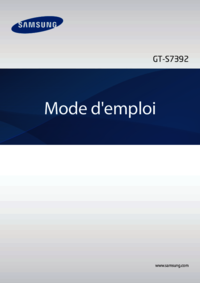

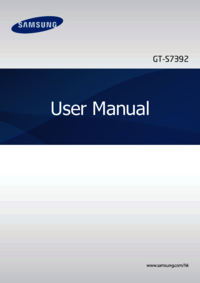



 (98 pages)
(98 pages) (2 pages)
(2 pages) (147 pages)
(147 pages) (46 pages)
(46 pages) (97 pages)
(97 pages) (110 pages)
(110 pages) (66 pages)
(66 pages)

 (123 pages)
(123 pages) (113 pages)
(113 pages) (111 pages)
(111 pages)







Comments to this Manuals